イトウ先生のTips note 【Premiere Pro CC 2019】レンダリングして置き換え
共通
イトウ先生のTips note 【Premiere Pro CC 2019】レンダリングして置き換え

こんにちは、デジタルスケープの伊藤和博です。
今回は、Premiere Pro CC 2019から新機能で「(ビデオエフェクトも含めて)レンダリングして置き換え」をご紹介します。
Premiere Proでは、通常のプレビュー時、すべてのシーケンス、エフェクト、トランジション、タイトル、およびその他のレンダリングされていない要素は、レンダリングすることなくリアルタイムで再生しようと試みますが、AfterEffectsのコンポジションを直接読み込んだ場合や、VFXのメディアファイルなど、比較的重いクリップの場合は、再生がスムーズに行われないことがあります。そこで、重いクリップの場合は事前にレンダリングしてから再生することで、以降の作業をスムーズに行うことが可能になります。 CC2019では、クリップに適用したビデオエフェクトのレンダリングも込みで「レンダリングして置き換え」できるようになりましたので、そのあたりをご紹介したいと思います。あらかじめレンダリングをしておくことで、PCなどシステムリソースへの依存が軽減され、再生パフォーマンスが向上します。
レンダリングバーのカラーについて
シーケンスをフルフレームレートでリアルタイムに再生するには、プレビューファイルのレンダリングを行った方がその後のプレビューが円滑に進みます。レンダリングの状態は、タイムラインルーラー上に表示されるレンダリングバーのカラーで状態を知ることができます。
黄:プレビュー時のレンダリングは不要。書き出し時にレンダリングが必要。
赤:プレビュー時のレンダリングが必要。フルフレームレートでは再生不可。
緑:黄か赤の箇所をレンダリングした後。フルフレームレートで再生可能。
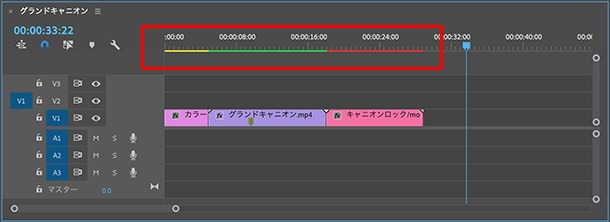
レンダリングする場合は、インとアウトを設定し、シーケンスメニュー > インからアウトをレンダリング、でレンダリングすることが可能です。この「インからアウトをレンダリング」は、プレビューのレンダリングとエフェクトがかかっていた場合のエフェクトもレンダリングするため、エフェクトがかかっている場合は少々時間がかかります。
レンダリングバーが黄色の場合で、適用したエフェクトのみをレンダリングする場合は「インからアウトでエフェクトをレンダリング」にすると、エフェクトのみレンダリングすることが可能で、この場合は「インからアウトをレンダリング」よりも若干レンダリング時間を早めることが可能です。
なお、一度レンダリングしたものは、取り消し(command【Ctrl】+Z)を行なっても、レンダリングそのものは取り消されませんが、レンダリングデータそのものでディスクを圧迫する場合は、レンダリングデータ自体を削除することも可能です。
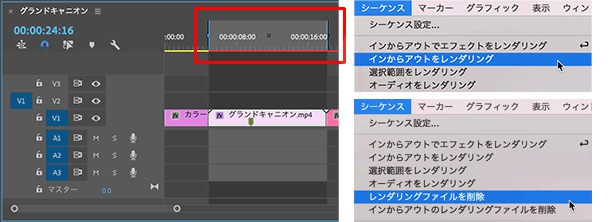
レンダリングして置き換え
AfterEffectsのコンポジションをそのままPremiere Proに読み込んだ場合など、ビデオのマスタークリップがプロジェクトパネル内に無い場合、「レンダリングして置き換え」を行うことで、レンダリングを行なった上でビデオのマスタークリップを作成することが可能です。
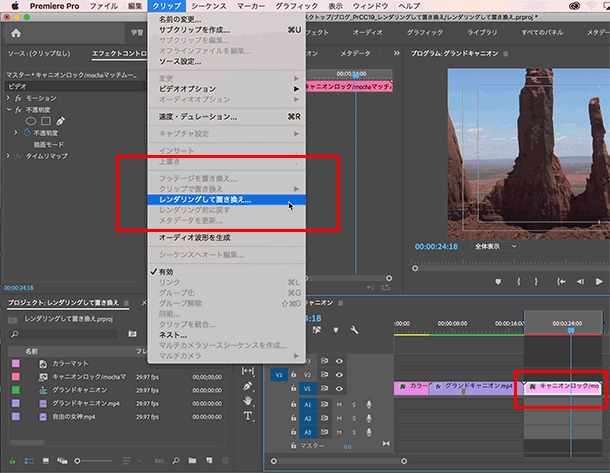
この時、CC2019から、クリップに対して何らかのビデオエフェクトを適用していた場合、そのエフェクトも含めてレンダリングするかどうかを設定できるようになりました。CC2018まではこのチェックがなかったため、AfterEffectsのコンポジションにPremiere Pro上で何らかのエフェクトをかけていた場合、再生パフォーマンスを更に上げたい場合は「レンダリングして置き換え」した後で、シーケンスメニュー からエフェクト部分を別にレンダリングする必要がありました。
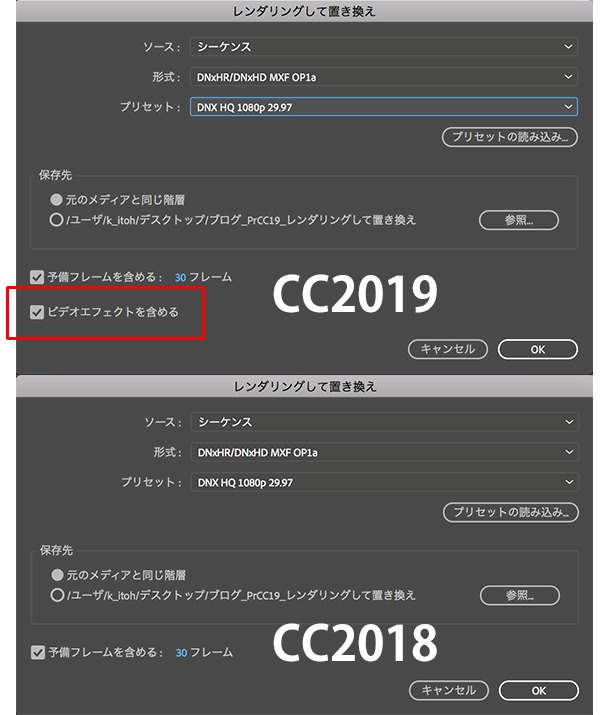
なお、クリップ間のトランジション部分、及び固有の不透明度およびタイムリマップはレンダリング処理されません。
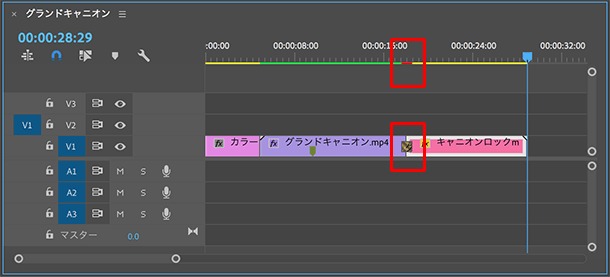
また、この「レンダリングして置き換え」も、取り消し(command【Ctrl】+Z)では戻りませんので、レンダリング処理を止める場合は、レンダリング済のクリップを選択した上で、クリップメニュー > レンダリング前に戻す、で戻ります。
データが込み入ってくると、再生するにも都度時間かかかってくるため、マメにレンダリングしておくといいですが、ビデオエフェクトのレンダリングも一緒に行えるようになりましたので、再生パフォーマンスに加え、制作パフォーマンスも上がったかと思いますので、ぜひ使ってみてください。
関連講座
-
 株式会社デジタルスケープ
株式会社デジタルスケープ
トレーニングディレクター 伊藤 和博 -
講師歴25年。講座開発数200以上。 総合商社のスクールでMac/Winを使ったDTP/Webトレーニングスクールの業務全般を担当。大手PCメーカー、プリンターメーカー、化粧品メーカー、大手印刷会社、大手広告代理店、新聞社、大手玩具メーカー、大学、官公庁、団体などに向けたトレーニングなど幅広い企業の人材育成に携わる。 現在は、デジタルスケープにてAdobeCCを中心としたトレーニングの企画、講師を務める。 Adobe認定エキスパート、アップルコンピュータ認定技術者、CIW JavaScript Specialist、CIW Web Design Specialist。




